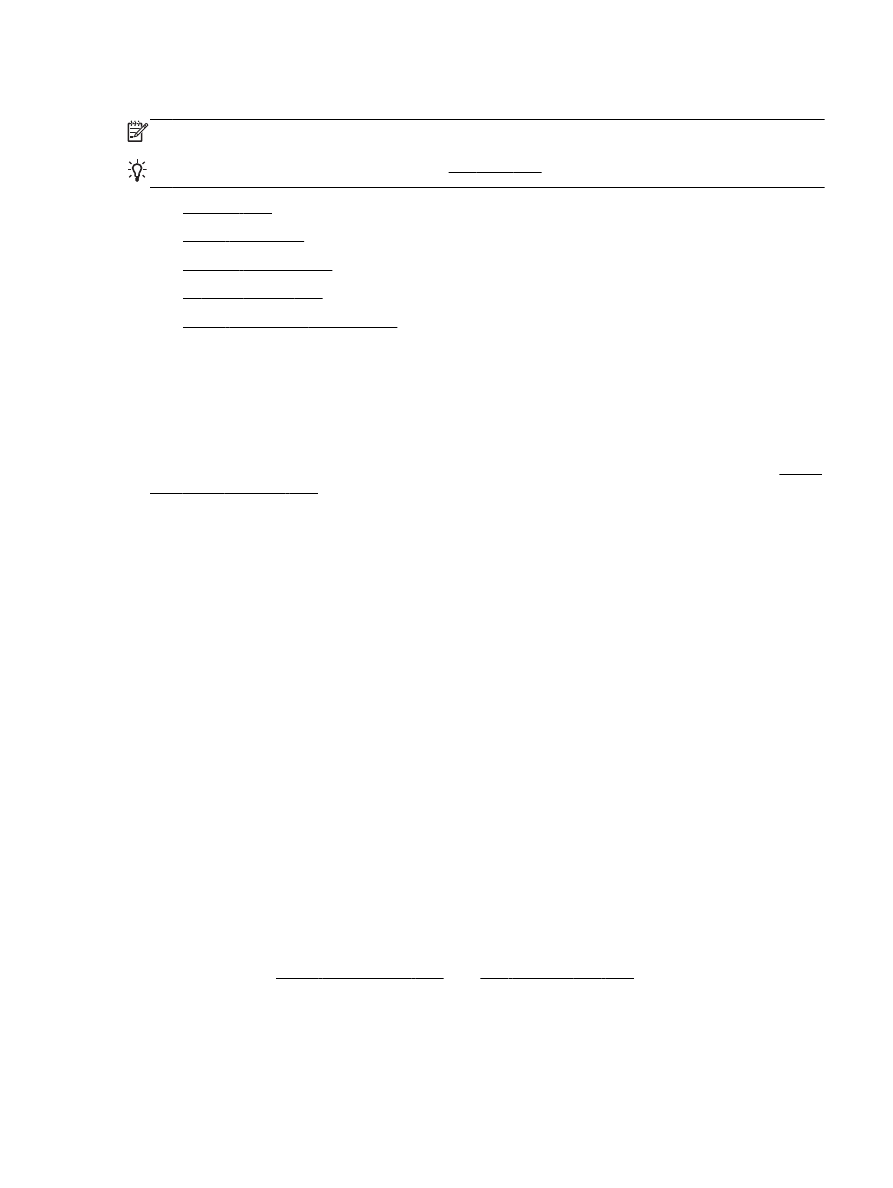
컴퓨터로 스캔
컴퓨터로 스캔하기 전에
HP 권장 프린터 소프트웨어가 기존에 설치되어 있는지 확인이 필요합니다. 프린터
와 컴퓨터를 연결하고 전원을 켜야 합니다
.
또한
Windows 컴퓨터에서 프린터 소프트웨어를 반드시 작동시킨 후 스캔 작업을 해야 합니다.
HP 프린터 소프트웨어를 사용하여 문서를 편집 가능한 텍스트로 스캔할 수 있습니다. 자세한 내용은 문서를
편집 가능한 텍스트로 스캔을 참조하십시오
.
컴퓨터로 스캔 기능을 활성화하려면
(Windows)
컴퓨터로 스캔 기능은 제조 시 기본값으로 활성화되어 있습니다
. 이 기능이 비활성화되어 있는 경우 (이더넷
케이블이나 무선 연결을 사용하여 다시 활성화하려면 다음 지침을 따릅니다
.
1.
HP 프린터 소프트웨어를 엽니다.
2.
스캔 단원으로 이동합니다
.
3.
컴퓨터로 스캔 관리를 선택합니다
.
4.
활성화를 클릭합니다
.
컴퓨터로 스캔 기능을 활성화하려면
(OS X)
컴퓨터로 스캔 기능은 제조 시 기본값으로 활성화되어 있습니다
. 이 기능이 비활성화되어 있으면 다음 지침
에 따라 다시 활성화합니다
.
1.
HP 유틸리티를 엽니다.
2.
스캔 설정에서 컴퓨터로 스캔을 클릭합니다
.
3.
컴퓨터로 스캔 활성화가 선택되었는지 확인합니다
.
프린터 제어판에서 원본을 스캔하려면
1.
스캐너 유리에서 스캔할 경우 원본 인쇄면을 아래로 향하게 하여 문서를 놓고
, 문서 공급기에서 스캔할
경우 인쇄면을 위로 향하게 놓습니다
.
자세한 내용은 원본을 스캐너 유리에 놓기 또는 문서 공급기에 원본 넣기를 참조하십시오
.
2.
스캔을 누른 후 컴퓨터를 선택합니다
.
3.
스캔하려는 컴퓨터를 누릅니다
.
KOWW
스캔
33
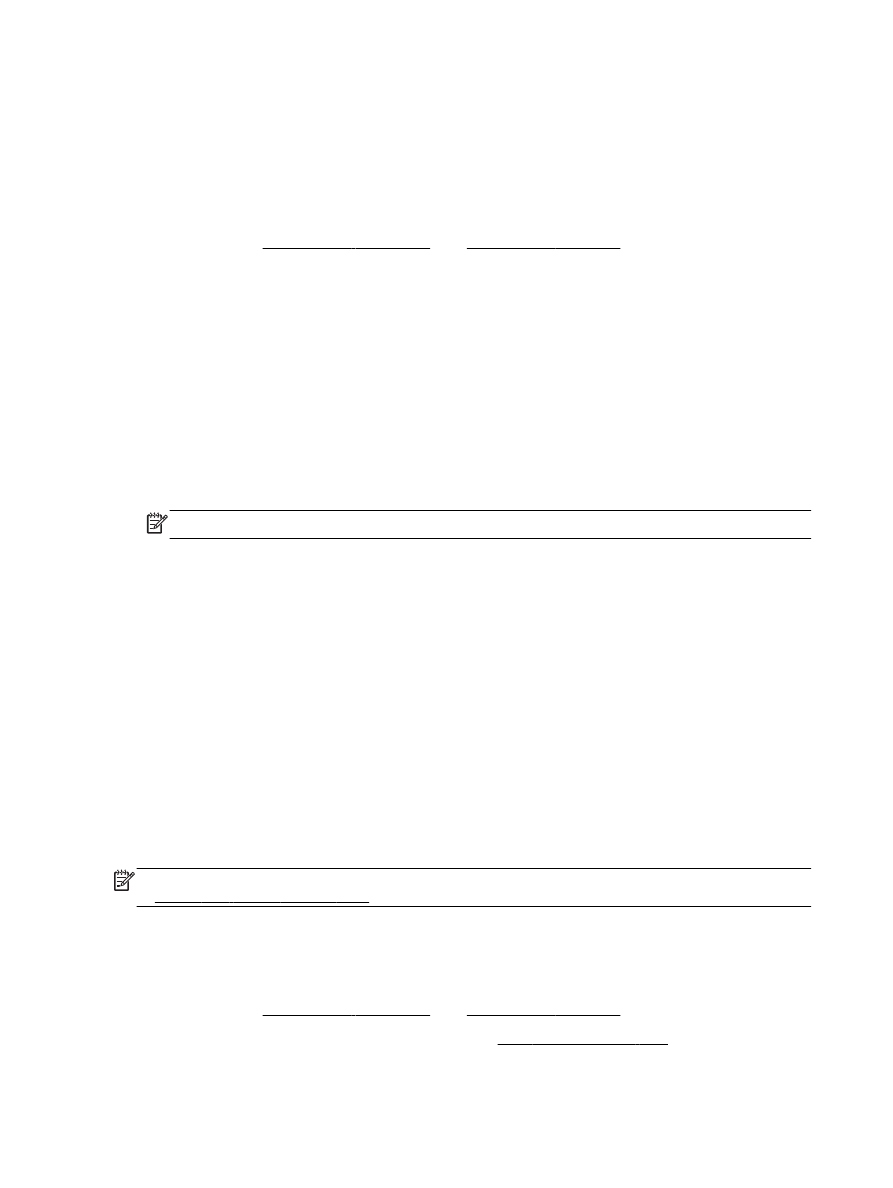
4.
필요한 스캔 프로파일 유형을 선택합니다
.
5.
스캔 시작을 누릅니다
.
HP 프린터 소프트웨어에서 원본을 스캔하려면(Windows)
1.
스캐너 유리에서 스캔할 경우 원본 인쇄면을 아래로 향하게 하여 문서를 놓고
, 문서 공급기에서 스캔할
경우 인쇄면을 위로 향하게 놓습니다
.
자세한 내용은 원본을 스캐너 유리에 놓기 또는 문서 공급기에 원본 넣기를 참조하십시오
.
2.
사용하는 운영 체제에 따라 다음 중 하나를 참조하십시오
.
●
Windows 8.1: 시작 화면의 좌측 하단 모서리의 아래 화살표를 클릭하고 프린터 이름을 선택합니
다
.
●
Windows 8: 시작 화면에서 화면의 빈 공간을 마우스 오른쪽 버튼으로 클릭하고, 앱 바에서 모든
앱을 클릭한 후
, 프린터 이름을 선택합니다.
●
Windows 7, Windows Vista, Windows XP: 컴퓨터 바탕 화면에서 시작을 클릭하고, 모든 프로그
램을 선택하고
HP 를 클릭하고 해당 프린터 폴더를 클릭한 후, 프린터의 이름이 있는 아이콘을 선
택합니다
.
3.
인쇄
, 스캔 및 팩스 아이콘을 클릭한 후 문서 또는 사진 스캔을 선택합니다.
4.
바로가기 메뉴에서 원하는 스캔 유형을 선택한 다음 스캔을 클릭합니다
.
참고: 스캔 미리보기 표시를 선택하면 미리보기 화면에서 스캔 이미지를 수정할 수 있습니다
.
5.
추가 스캔 작업을 위해 응용 프로그램을 열어 놓으려면 저장을 선택하고 종료하려면 완료를 선택합니
다
.
스캔을 저장하면
Windows 탐색기에서 스캔이 저장된 디렉터리를 엽니다.
HP 프린터 소프트웨어에서 원본을 스캔하려면 (OS X)
1.
HP 스캔을 엽니다.
HP 스캔은 하드 디스크의 최상위 레벨에 있는 응용 프로그램/Hewlett-Packard 폴더에 있습니다.
2.
스캔
(을)를 클릭합니다.
3.
원하는 스캔 프로필 유형을 선택하고 화면 지침을 따릅니다
.